MKV est l'un des formats vidéo courants et de nombreuses vidéos haute définition sont au format MKV. De nombreux lecteurs multimédia ou appareils mobiles prennent maintenant en charge le format MKV, mais certains logiciels de montage vidéo ne supporte pas le chargement du format MKV, comme PR. Si vos ressources documentaires sont toutes au format MKV, vous ne pouvez pas utiliser PR pour l'édition. Pour éviter cet inconvénient, nous pouvons convertir MKV au format MP4. Dans ce tutoriel, nous allons vous présenter 3 façons pour convertir MKV en MP4 sur Mac facilement ou gratuitement.

AnyMP4 Convertisseur Vidéo Ultimate est un logiciel de conversion destiné à convertir un grand nombre de formats vidéo et audio sur Mac ou Windows avec la vitesse rapide et sans perte de qualité. Ce programme permet de convertir des vidéos ou audio en un autre, de convertir une audio en vidéo et d'extraire une audio depuis un fichier vidéo, y compris la conversion MKV en MP4. En outre, nous pouvons faire le montage vidéo avec des outils d'édition efficaces fournis par ce convertisseur. Pour convertir MKV en MP4 sur Mac, procédez comme suit :
AnyMP4 Convertisseur Vidéo Ultimate
Étape 1. Ajouter les fichiers MKV dans le convertisseur MKV en MP4 sur Mac
Au premier lieu, téléchargez et installez le convertisseur MKV en MP4 sur Mac. Ouvrez ensuite le logiciel et cliquez sur « Ajouter Fichier » sous l'onglet « Convertisseur » pour y charger les fichiers MKV à convertir.
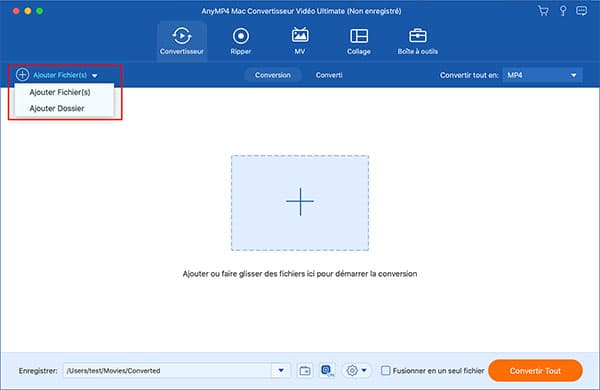
Étape 2. Choisir MP4 comme le format de sortie
Une fois importé les vidéos MKV, dépliez la liste « Convertir tout en », qui groupe des formats de sortie, située en haute à droite, puis sous l'onglet « Vidéo » cliquez sur « MP4 » dans la barre latérale.
Le logiciel présente des formats MP4 de sortie avec différentes résolutions ou qualités et vous pourriez en sélectionner un en fonction de votre besoin. Pour conserver la qualité d'original de fichier MKV, veuillez choisir Identique à la source, Vidéo 4K ou 1080P HD.
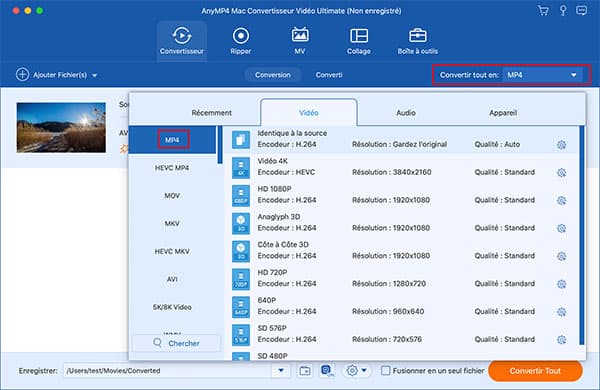
Étape 3. Convertir MKV en MP4 sur Mac
Déroulez la liste « Enregistrer » en basse et parcourrir un dossier pour définir l'emplacement de stockage où les fichiers MP4 seront enregistrés. Enfin, cliquez sur le bouton « Convertir Tout » pour réaliser la conversion MKV en MP4 sur Mac rapidement et sans perte de qualité.
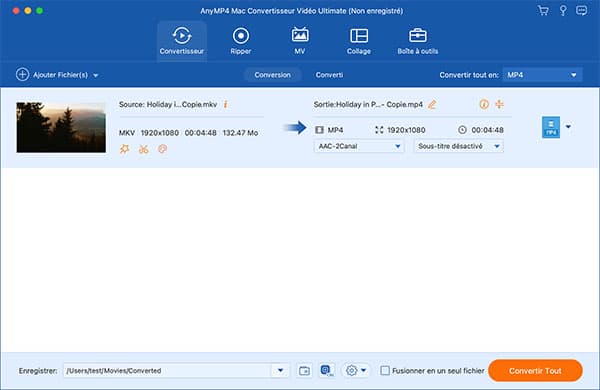
Note: 1. Le convertisseur vous permet également de convertir MKV en MP3, AAC ou d'autres formats audio.
2. En plus de conversion vidéo, le programme est capable de faire le montage vidéo, comme rogner, faire pivoter, compresser, fusionner, couper des fichiers vidéo, modifier les effets vidéo, ajouter du texte ou un filtre dans une vidéo.
VLC est apprécié pour sa capacité puissant de lecture et il est capable de lire presque tous les formats vidéo ou audio populaires. À part de lecture, VLC dispose de plusieurs fonctions efficaces, tels que la conversion vidéo. Suivez les instructions ci-dessous pour convertir MKV en MP4 sur Mac avec VLC gratuitement.
Étape 1. Lancez VLC sur Mac, cliquez sur « Fichier » dans la barre de menus en haute et sélectionner « Convertir/Diffuser ».
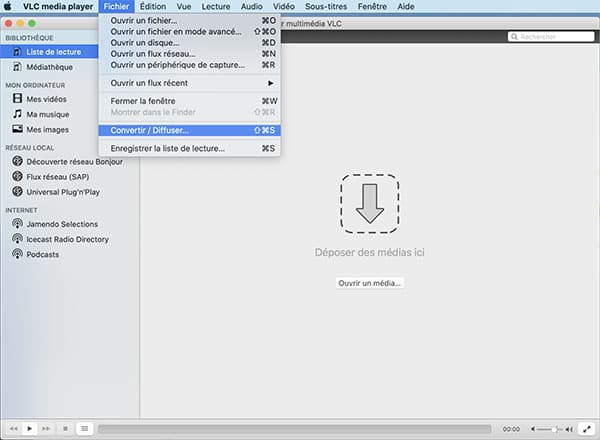
Étape 2. Dans la fenêtre Convertir&diffuser, cliquez sur « Ouvrir un média » pour ajouter le fichier MKV que vous voulez convertir en MP4.
Étape 3. Dans la liste « Choisir un profil », sélectionnez MP4 comme le format cible.
Étape 4. Cliquez sur le bouton « Enregistrer le fichier » et « Parcourir » pour sélectionner l'emplacement de stockage sur Mac.
Étape 5. Cliquez sur « Enregistrer » en vue de commencer à convertir MKV en MP4 sur Mac gratuitement avec VLC.
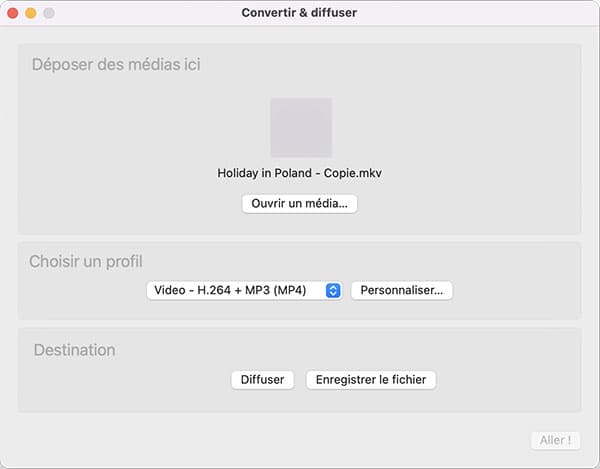
Par le navigateur de Mac, nous pouvons utiliser un convertisseur MKV en MP4 en ligne pour effectuer la conversion MKV en MP4 gratuitement.
Sur Internet, il existe plusieurs sites dédié à convertir des fichiers vidéo en ligne gratuitement, tels que AnyMP4 Convertisseur Vidéo Gratuit en Ligne, Convertio, ZAMZAR, Online-convert.com, Cloudconvert.com, Onlineconvertfree.com, Anyconv, et plus encore. Ici, nous utilisons AnyMP4 Convertisseur Vidéo Gratuit en ligne, pour expliquer comment convertir MKV en MP4 en ligne sur Mac gratuitement.
Étape 1. Entrez dans le convertisseur vidéo gratuit en ligne dans le navigateur sur Mac, et cliquez sur le bouton « Ajouter Fichier à Convertir » pour y importer un ou plusieurs fichiers MKV.
Étape 2. Cochez le format « MP4 » dans la section « Format Vidéo » en bas de la fenêtre de convertisseur.
Étape 3. Cliquer sur le bouton « Convertir » et sélectionnez le dossier de sortie pour accomplir la conversion MKV en MP4 sur Mac.
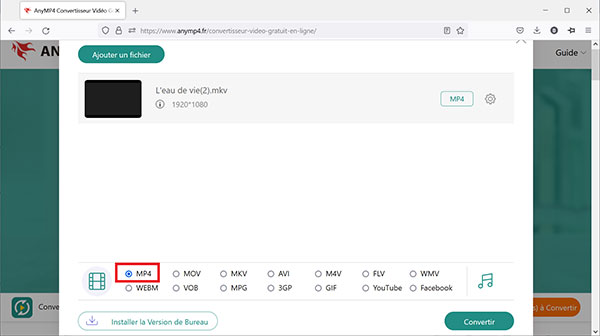
Conclusion:
Voici les 3 façons pour convertir MKV en MP4 sur Mac sans perte de qualité ou gratuitement, et ces moyens sont capables de convertir d'autres formats vidéo en vidéo ou de convertir une vidéo en audio sur Mac.